как установить или удалить на смартфоне
Главная » Android
AndroidСергей Семичёв02.4к.
Что такое лаунчер на Андроид — это графическая оболочка, которая меняет внешний вид рабочего стола смартфона или планшета. Часть лоунчеров предлагает больше вариантов кастомизации рабочего стола, чем базовая прошивка.
Содержание
- Зачем нужны
- Какие бывают
- Как установить
- Со смартфона
- С компьютера
- Как удалить
Зачем нужны
Для чего на Андроиде нужен лаунчер:
- Преображение интерфейса. Сделайте его минималистичнее, преобразите в iOS или “чистый Android”.
- Кастомизация. Свободно меняйте шрифты, настраивайте кнопки/свайпы быстрого доступа и подобное.
- Универсальность. Используйте один и тот же launcher на смартфонах от Samsung, Xiaomi или OnePlus.
Прошивки от производителей также являются лаунчерами, установленными поверх стандартного Андроид. Самые популярные: MIUI от Xiaomi, ONE UI от Samsung, Oxygen OS от OnePlus.
Самые популярные: MIUI от Xiaomi, ONE UI от Samsung, Oxygen OS от OnePlus.
На китайских смартфонах лаунчеры помогают исправить недоработки предустановленной прошивки.
Какие бывают
Графические оболочки делятся на 3 типа:
- Условно-бесплатные. После загрузки, пользователь удостаивается урезанной версии приложения. Чтобы получить полный вариант, придется оформить подписку. Подобная система действует у Nova Launcher.
- Пробный период. Юзеру предоставляют 7-14 дней бесплатного знакомства с оболочкой, после чего придется оформлять подписку. Этот вариант действует c Apex Launcher.
- Бесплатные. Внутренние покупки отсутствуют, разработчики зарабатывают на своих проектах, добавляя рекламные интеграции. К таким относятся POCO, Microsoft и Yandex Launcher.
Топ 10 лаунчеров в Гугл Плей имеют среднюю оценку в 4,4 балла из 5 возможных.
Как установить
Рассмотрим, как установить на Андроид лаунчер по умолчанию со смартфона и компьютера.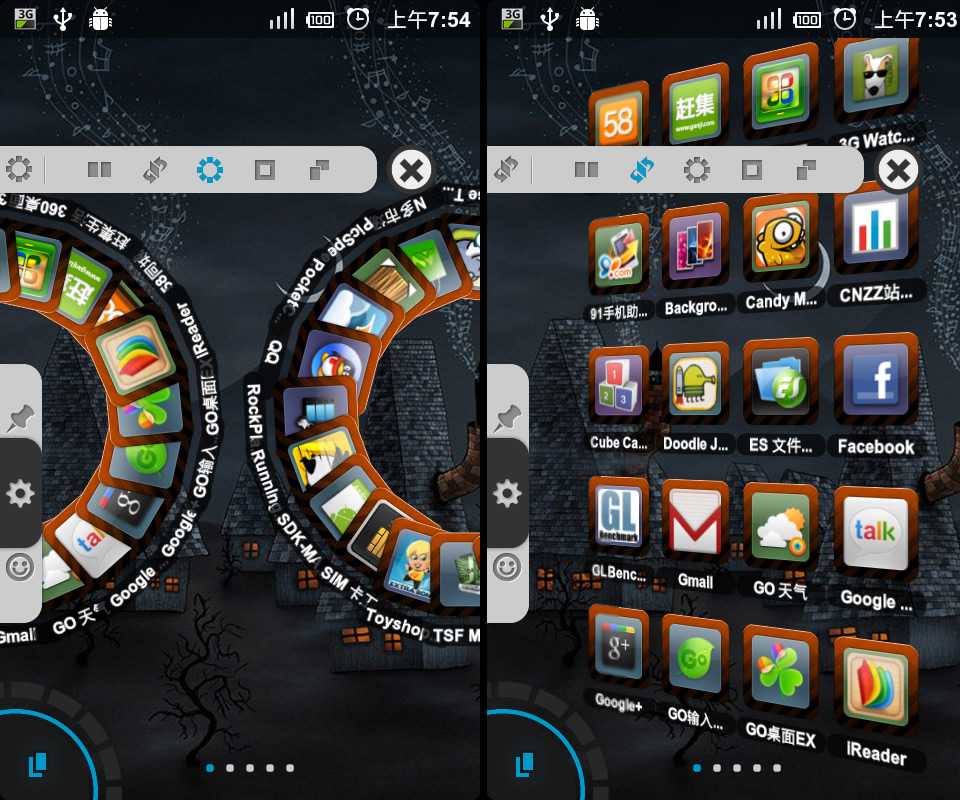
Со смартфона
Процесс ничем не отличается от загрузки других приложений:
- Откройте Google Play. В поисковую строку введите launcher. В выдаче тапните по интересующему варианту, в качестве примера используем решение от Яндекс.
- В открывшемся окне тапните по «Установить», а после инсталляции по «Открыть».
- После знакомства с лицензионным соглашением и политикой конфиденциальности жмите «Начать работу».
- После оптимизации, последует первичная настройка с выбором обоев, включением функций и активацией лоунчера от Яндекс по умолчанию.
- Теперь интерфейс станет выглядеть иначе.
Поскольку графические оболочки рассчитаны не на конкретную модель, а на все смартфоны на базе Android, у них наблюдаются проблемы с оптимизацией и увеличенное потребление оперативной памяти.
С компьютера
С компьютера лаунчер на Андроид устанавливают так:
- В веб-обозревателе откройте Плей Маркет.
 Авторизуйтесь в нем, воспользовавшись тем же Google Аккаунтом, который прикреплен к смартфону.
Авторизуйтесь в нем, воспользовавшись тем же Google Аккаунтом, который прикреплен к смартфону. - Введите в поисковую строку launcher, откройте один из проектов.
- Жмите «Установить».
- Следом выберите устройство для инсталляции и снова жмите «Установить».
- Приложение будет установлено на смартфон после того, как девайс подключат к интернету.
Оболочки также устанавливают через APK-файлы.
Как удалить
Сторонний лаунчер заменяет собой основной, поэтому перед его удалением рекомендуется переключиться на стандартную оболочку:
- Перейдите в «Настройки», оттуда в «Приложения» и выберите «По умолчанию».
- Тапните по «Главный экран», переключитесь на «Системный».
- Вернитесь на рабочий стол и перенесите ярлык оболочки в мусорную корзину.
 Согласитесь деинсталлировать приложение.
Согласитесь деинсталлировать приложение.
Удаление оболочки без переключения на системный launcher может привести к подтормаживанию системы.
Лаунчеры для Андроид без Root и перепрошивки, преображают внешний вид рабочего стола смартфона, предоставляют больше возможностей для его кастомизации и настройки.
Сергей Семичёв
Автор сайта
Задать вопрос
Оцените статью
Поделиться:Содержание
- Зачем нужны
- Какие бывают
- Как установить
- Со смартфона
- С компьютера
- Как удалить
Что такое лаунчер на Андроид и как выбрать лучший
4 года назад
Лаунчер на Андроид – это основное приложение в смартфоне, которое отвечает за взаимодействие между пользователем и устройством. Именно лаунчер (launcher) обеспечивает вывод всей необходимой информации на экран и от него в значительной степени зависит удобство управления телефоном.
Стандартный лаунчер на Андроид имеет весьма ограниченный функционал, поэтому большинство производителей модифицируют его для расширения возможностей.
Что такое Лаунчер на Андроид?
Существует три вида лаунчеров:
- #1 Стоковый
Или, как его ещё называют, “голый Андроид”. Оболочка системы Андроид без установленного дополнительного программного обеспечения для изменения интерфейса системы. Лёгкий и производительный лаунчер с минимальным количеством дополнительных функций. - #2 Предустановленный производителем
Покупая смартфон от Samsung, Sony, LG, Xiaomi и прочих известных брендов вы, как правило, получаете систему с установленным производителем модифицированным лаунчером. У каждого из них есть своё наименование: TouchWiz, UX Launcher, Xperia Home, EMUI и другие. Эти лаунчеры сильно интегрированы в прошивку и установить их на другие модели смартфонов без “танцев с бубном” нельзя. - #3 Доступный для скачивания в Play Market
В отличии от предыдущих, лаунчеры, которые размещены в Play Market, легко ставятся на любой смартфон. И именно они представляют интерес для большинства пользователей, так как позволяют легко изменить интерфейс системы. Но этот вид оболочек не так тесно связан с ос, поэтому их функционал несколько ограничен по сравнению с предыдущими.
Но этот вид оболочек не так тесно связан с ос, поэтому их функционал несколько ограничен по сравнению с предыдущими.
И если первые два варианта возможно использовать только в случае если их заранее установил производитель, то в третьем случае в Play Market доступны десятки достойных приложений, которые способны изменить внешний вид интерфейса до неузнаваемости.
Какой лаунчер выбрать
Некоторые Лаунчеры позволяют настолько сильно изменить интерфейс, что внешне он может быть похож даже на другие ОС. Ниже предлагаю вашему вниманию лаунчеры, которые максимально меняют внешний вид.
OS10 Launcher
Например лаунчер OS10 Launcher может превратить интерфейс Андроид в интерфейс в стиле iOS. Приложение не только изменяет внешний вид значков, но и имитирует функцию 3D Touch оригинального iPhone.
Лаунчер достаточно быстрый и лёгкий, поэтому подойдёт даже для бюджетных устройств.
Скачать OS10 Launcher (6,1 Mb)Launcher 8
Если предыдущий лаунчер превратит ваш Андроид в айфон, то Launcher 8 будет по душе любителям системы Windows Phone. Вместо привычных ярлыков приложений, на рабочем столе будут размещаться плитки.
Вместо привычных ярлыков приложений, на рабочем столе будут размещаться плитки.
TSF Launcher 3D Shell
Основная фишка лаунчера – 3D эффекты при взаимодействии с интерфейсом. Красивые виджеты, анимация, большие возможности кастомизации и многое другое.
Скачать TSF Launcher 3D Shell (12 Mb)Кроме представленных, в Play Market можно скачать сотни других лаунчеров. Как правило, многие из них бесплатны, но за расширенный функционал некоторые из них просят денег.
launcher лаунчер
FacebookTwitterredditPinterestGoogle+ВКонтакте
Материалы по теме:
Лучшие программы запуска Android для любых целей
Вы можете настроить свой телефон Android так, как вам хочется. Эта гибкость с точки зрения настройки может придать вашему устройству свежий вид и предоставить вам больший контроль над различными элементами.
Лучший способ персонализировать телефон Android — использовать программы запуска. Лаунчер не только изменит внешний вид вашего смартфона, но и настроит его поведение. Он может изменять значки, переходы между страницами, виджеты, улучшать удобство использования и многое другое.
Лаунчер не только изменит внешний вид вашего смартфона, но и настроит его поведение. Он может изменять значки, переходы между страницами, виджеты, улучшать удобство использования и многое другое.
Но какой из них подходит именно вам? Вот наш путеводитель по лучшим программам запуска Android для всех типов пользователей.
Лучшая универсальная пусковая установка: Nova Launcher
3 Изображения
Nova — это программа запуска с широкими возможностями настройки, которая использует минимальные системные ресурсы из-за меньшего размера приложения. Он позволяет настраивать домашний экран, панель приложений, папки, поиск, значки и многое другое.
Вы даже можете установить различные пакеты значков для использования с Nova. Вот некоторые из самых красивых пакетов значков, доступных для Android.
Nova поддерживает темный режим, который вы можете запланировать на основе текущих настроек вашего устройства или активировать в определенное время по вашему выбору. Кроме того, он позволяет изменять анимацию, появляющуюся при открытии приложения, а также изменять способ отображения файлов и папок на главном экране.
Кроме того, он позволяет изменять анимацию, появляющуюся при открытии приложения, а также изменять способ отображения файлов и папок на главном экране.
Стили и размеры системных шрифтов можно настраивать, а в приложении также есть функция резервного копирования, которая сохраняет ваши пользовательские настройки для легкой настройки в будущем.
Nova предоставляет все основные функции бесплатно. Однако в бесплатной версии есть некоторые ограничения, такие как скрытие приложений, групп ящиков и жестов. Вы можете перейти на основную версию из Play Store, чтобы получить расширенные функции.
Загрузка: Nova Launcher (доступна бесплатная премиум-версия)
Лучше всего для использования одной рукой: Niagara Launcher
3 Images
Niagara — это минималистичный лаунчер, ориентированный на доступность. Он имеет другой интерфейс по сравнению с традиционными пусковыми установками Android. Его внешний вид чистый и показывает только ваши любимые приложения на главном экране.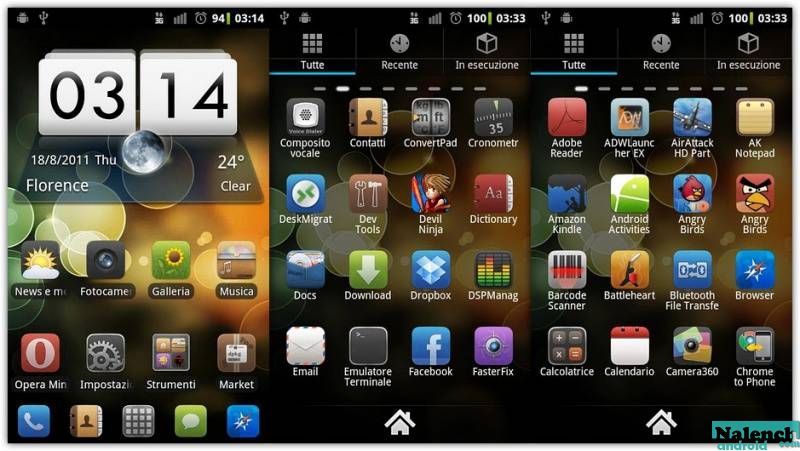
Программа запуска идеально подходит для того, чтобы вы могли пользоваться телефоном одной рукой. Через его боковую панель вы можете легко получить доступ к каждому приложению одной рукой, так как каждое приложение доступно большим пальцем.
Ниагара разработана таким образом, чтобы повысить доступность. Например, он меняет способ отображения ваших уведомлений. Вам не нужно расширять панель уведомлений, чтобы просмотреть свои уведомления, потому что они просто появляются как всплывающие окна на экране.
Niagara бесплатна для всех своих основных функций. Чтобы получить расширенные функции, такие как настраиваемые виджеты и всплывающие виджеты, вам необходимо приобрести профессиональную версию приложения.
Загрузка: Niagara Launcher (доступны бесплатные покупки в приложении)
Лучший внешний вид: пусковая установка Hyperion
3 Изображения
Многие люди ищут новые программы запуска, чтобы улучшить внешний вид своих телефонов.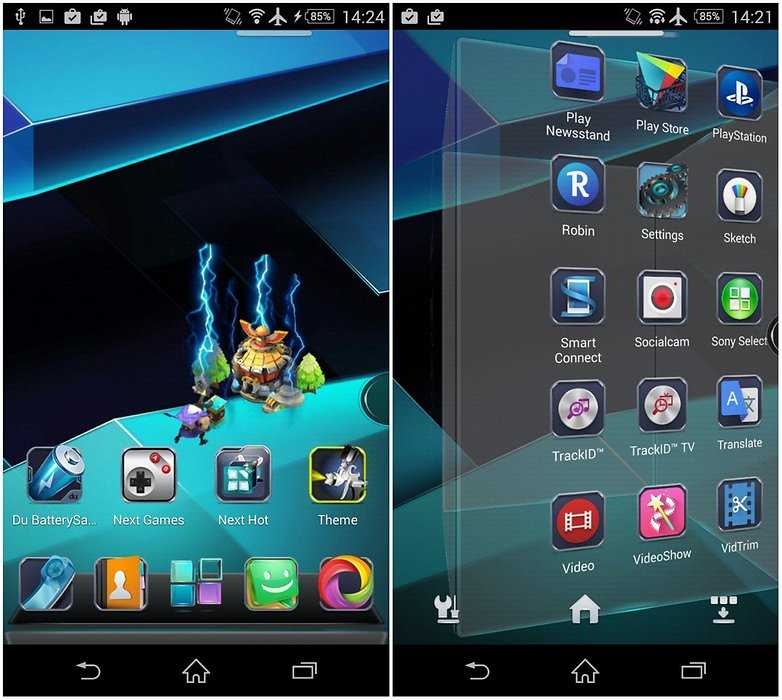
Вы можете использовать различные сторонние пакеты значков и изменять форму значков. Он также позволяет вам изменять домашний экран и сетку ящиков приложений, чтобы добавить на экран столько значков, сколько вы хотите. Вы можете изменить анимацию при запуске приложений и настроить их скорость. Кроме того, вы можете добавить сторонние интеграции, такие как Google Feed.
Hyperion имеет некоторые ограничения в бесплатной версии. Вы можете перейти на премиум-версию, чтобы получить доступ к жестам, биометрической блокировке и другим расширенным функциям.
Загрузка: Hyperion Launcher (доступны бесплатные покупки в приложении)
3 Изображения
Если вы хотите быть в курсе того, что происходит вокруг вас, без необходимости постоянно нажимать на приложения и выходить из них, вам может помочь мобильная программа запуска.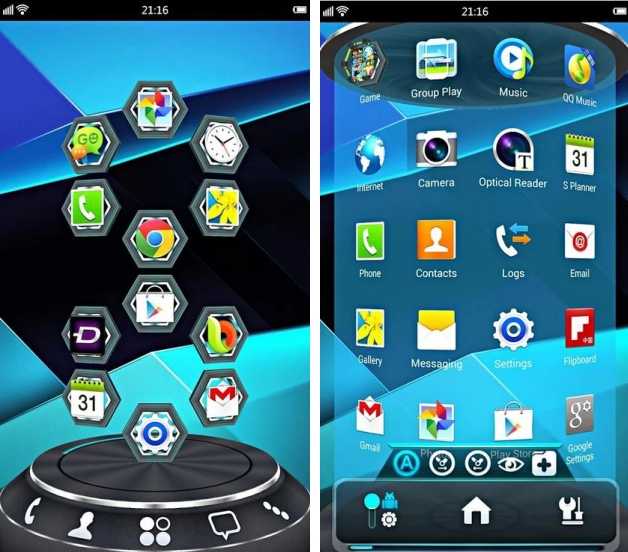
Отображает погоду в вашем регионе и информацию об устройстве, такую как процент заряда батареи и память устройства. Вам не нужно искать свои последние письма на панели уведомлений или в приложении электронной почты, так как они отображаются на главном экране. AIO также отображает ваш Twitter и новостные ленты, чтобы держать вас в курсе. Кроме того, вы также можете следить за обменным курсом выбранной вами валюты прямо на главном экране.
AIO бесплатен и имеет премиум-версию для расширенных функций, таких как поддержка виджетов Android, виджеты акций, темы и многое другое.
Загрузка: AIO Launcher (доступны бесплатные покупки внутри приложения)
Лучший минималистичный лаунчер: Before Launcher
3 Изображения
Если вы хотите, чтобы ваше устройство выглядело просто и не отвлекало внимание, вы можете попробовать минималистичный лаунчер.
Before — это простой лаунчер, предоставляющий понятный интерфейс для вашего устройства, чтобы не отвлекаться. Вы можете выбрать свои любимые приложения, которые будут отображаться на главном экране, а все остальные приложения останутся в отдельном списке, к которому вы можете получить доступ, проведя пальцем вправо.
Вы можете изменить фон на сплошные цвета и применить сторонние пакеты значков или черно-белые значки по умолчанию для элегантного вида. Он также поддерживает фильтр уведомлений, чтобы откладывать ненужные уведомления. Раньше это бесплатная программа запуска, но вам понадобится профессиональная версия для некоторых расширенных функций, таких как скрытые приложения.
Загрузка: До Launcher (доступны бесплатные покупки внутри приложения)
Лучший лаунчер с открытым исходным кодом: Olauncher
3 Изображения
Olauncher имеет открытый исходный код, и все его функции доступны бесплатно.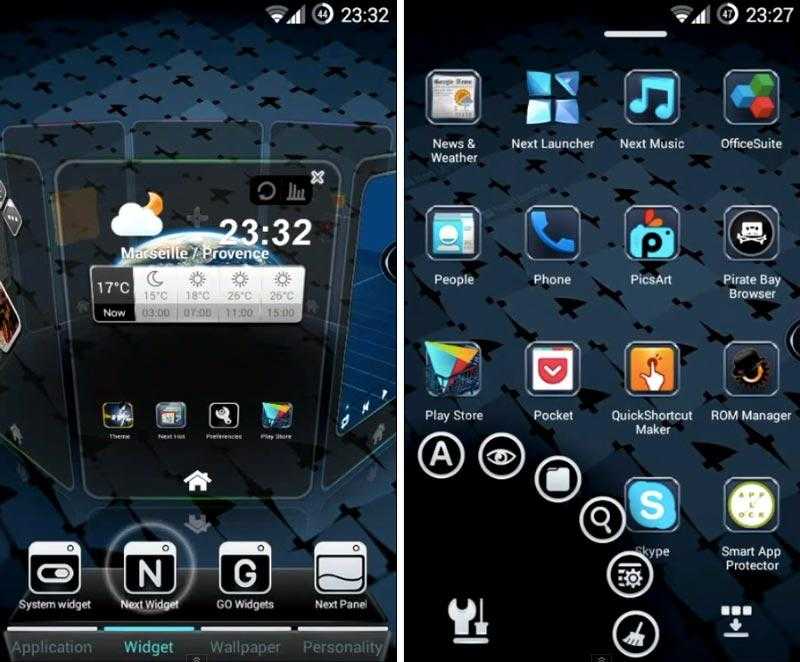 Если безопасность и конфиденциальность являются для вас главными приоритетами, то открытый исходный код — это то, что вам нужно.
Если безопасность и конфиденциальность являются для вас главными приоритетами, то открытый исходный код — это то, что вам нужно.
Olauncher — более минималистичный лаунчер, но он все же дает вам множество возможностей для настройки. Вы можете получить новые ежедневные обои, чтобы освежить внешний вид вашего телефона, они позволяют держать ваши любимые и наиболее часто используемые приложения на главном экране, а также поддерживают темный и светлый режимы.
Вы можете настроить собственные жесты, такие как двойное касание, для различных действий. Кроме того, в Olauncher нет значков приложений, что делает его быстрым и чистым.
Загрузка: Olauncher (бесплатно)
Если вы предпочитаете Microsoft вместо Google: Microsoft Launcher
3 Изображения
Наконец, если вы являетесь пользователем Microsoft или вообще предпочитаете Microsoft Google, Microsoft Launcher должен быть для вас обязательным. Это многофункциональный лаунчер для Android.
Вы можете настроить домашний экран, обои, значок, шрифты и многое другое. Он также позволяет создавать собственные темы. Вы также можете использовать жесты, которые позволяют выполнять определенные действия с помощью прокрутки или двойного нажатия, и у него есть функция ленты, которая показывает вам персонализированные новости, карточки и виджеты.
Программа запуска Microsoft бесплатна, и вы все равно можете использовать программу запуска, даже если у вас нет учетной записи Microsoft. Если вы хотите, вы можете сделать еще один шаг вперед и превратить свой телефон Android в телефон Microsoft.
Загрузить: Microsoft Launcher (бесплатно)
Настройте свой телефон Android с помощью этих программ запуска
Чтобы персонализировать свое Android-устройство, вам не нужно все менять. Просто выберите лаунчер по вашему выбору, и он сделает всю тяжелую работу за вас.
Список, которым мы поделились, содержит все типы лаунчеров. Для чего бы он вам ни понадобился, здесь вы найдете свой идеальный лаунчер. Но если вы работаете со старым или бюджетным телефоном, вы можете получить еще большую производительность, выбрав облегченную программу запуска, которая гарантированно будет работать на недорогих устройствах.
Но если вы работаете со старым или бюджетным телефоном, вы можете получить еще большую производительность, выбрав облегченную программу запуска, которая гарантированно будет работать на недорогих устройствах.
Безопасно ли использовать сторонние программы запуска Android?
Сторонние средства запуска Android — одна из самых захватывающих частей использования устройства Android. Они обеспечивают красочный и интуитивно понятный способ использования вашего телефона, а также избавление от внешнего вида вашего смартфона по умолчанию.
Но дело не только во внешнем виде, программы запуска могут радикально изменить ваше представление об Android. От упрощения навигации до предоставления вам доступа к очень полезным повседневным функциям — есть много вещей, которые могут предложить сторонние программы запуска.
Однако, несмотря на все преимущества, которые они могут предложить, использование сторонних программ запуска иногда обходится недешево. Так безопасно ли использовать сторонние программы запуска на вашем телефоне Android?
Вопросы безопасности и конфиденциальности
Использование любого стороннего приложения на вашем телефоне Android представляет собой риск для конфиденциальности. Как только приложение получает разрешение на доступ к определенным файлам и выполнение определенных действий на вашем устройстве, многое может пойти не так.
Как только приложение получает разрешение на доступ к определенным файлам и выполнение определенных действий на вашем устройстве, многое может пойти не так.
Разработчик приложения может при желании действовать злонамеренно, и ваша ОС Android мало что может сделать, чтобы остановить это. Приложения-галереи могут украсть ваши личные фотографии, а приложения-клавиатуры могут украсть ваши пароли и информацию о кредитных картах.
Клавиатурные приложения могут получить ваши пароли, потому что у них есть разрешение отслеживать все, что вы вводите. Точно так же ваше приложение галереи имеет доступ ко всем вашим медиафайлам. К сожалению, риск кражи ваших изображений или пароля меркнет по сравнению с риском, связанным с использованием вредоносного стороннего лаунчера.
Из-за особенностей программ запуска Android они могут иметь разрешение на широкомасштабные действия, которые могут поставить под угрозу все данные вашего телефона. Используя ряд надстроек, которые вам обычно предлагается загрузить, программы запуска имеют разрешение делать практически все на вашем устройстве.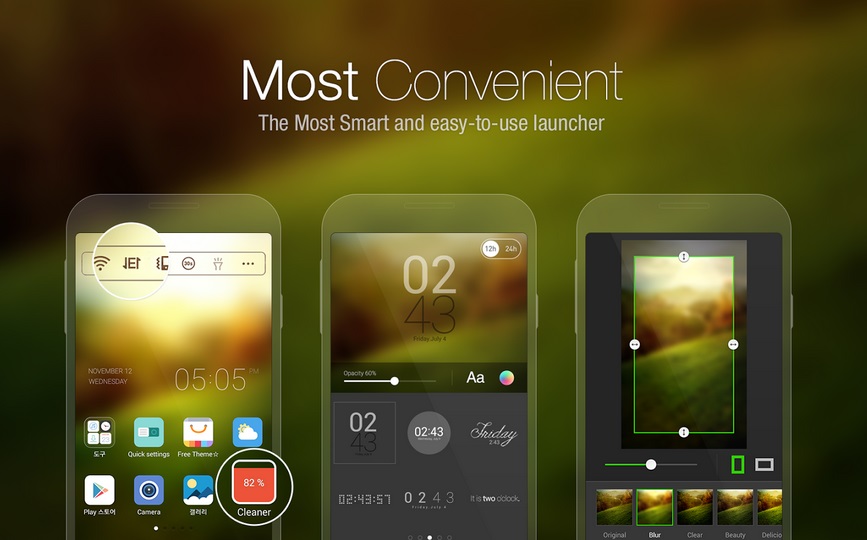
Они могут получить доступ к вашим файлам, читать ваши SMS, совершать звонки и получать доступ к вашим уведомлениям, в том числе из ваших разговоров в социальных сетях. Эта проблема может быть даже более серьезной, если вы используете менее безопасные старые версии Android.
Но это еще не все. Многие сторонние программы запуска обычно заставляют пользователей загружать потенциально навязчивые надстройки, такие как клавиатура и панели уведомлений. Хотя на первый взгляд это может не показаться подозрительным, надстройки, такие как клавиатуры, могут предоставить программам запуска еще более глубокий доступ к вашей личной информации.
Так какой же выход? Стоит ли отказаться от использования сторонних лаунчеров?
Сторонние программы запуска, которым можно доверять
Возвращаясь к вопросу, безопасно ли использовать сторонние программы запуска? Да, если вы придерживаетесь надежных вариантов с открытым исходным кодом. Хотя использование сторонних средств запуска, несомненно, сопряжено с риском, некоторые приложения для запуска прошли общественную проверку и безопасны в использовании.
Некоторые хорошие программы запуска с открытым исходным кодом, которые стоит рассмотреть, включают Kiss Launcher, Zen Launcher, Olauncher и Emerald Launcher. При использовании средства запуска с открытым исходным кодом разработчику очень сложно внедрить вредоносные действия в приложение средства запуска, не будучи отмеченным другими разработчиками.
Точно так же программы запуска, такие как Microsoft Launcher, Nova Launcher, Apex Launcher и Smart Launcher, производятся известными поставщиками, которые обычно считаются безопасными. Если вы приверженец минимализма, мы ранее собрали несколько избранных минималистичных лаунчеров для Android, которые вы можете попробовать.
Остерегайтесь сторонних программ запуска Android
С уровнем доступа, который они обычно имеют на вашем смартфоне, жертва вредоносных программ запуска может быть очень разрушительной. Хотя вы найдете множество бесплатных программ запуска, которые предлагают привлекательные функции, очень важно придерживаться тех, которым вы можете доверять.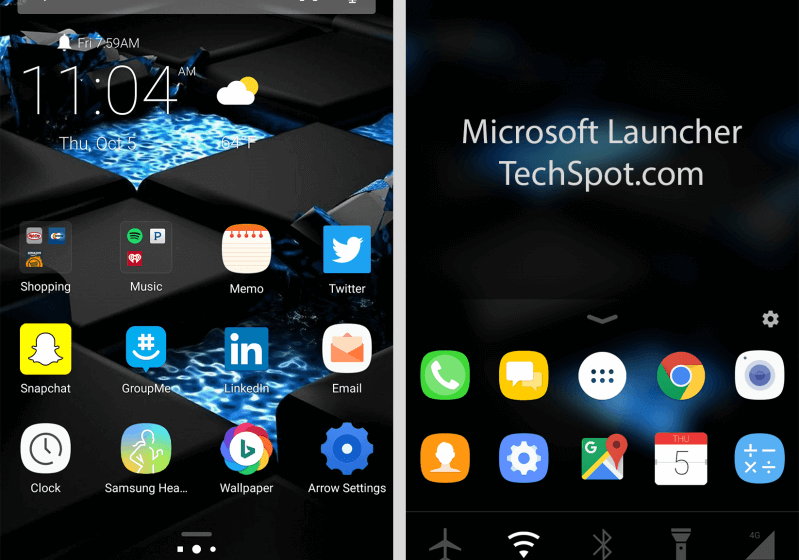
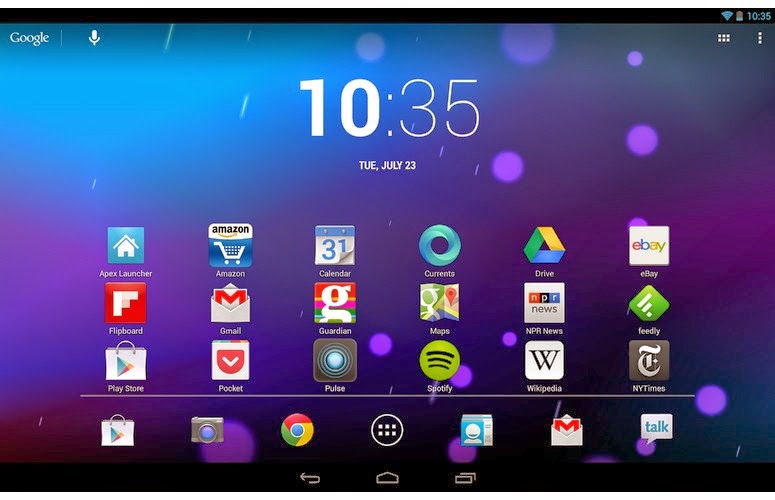 Авторизуйтесь в нем, воспользовавшись тем же Google Аккаунтом, который прикреплен к смартфону.
Авторизуйтесь в нем, воспользовавшись тем же Google Аккаунтом, который прикреплен к смартфону. Согласитесь деинсталлировать приложение.
Согласитесь деинсталлировать приложение.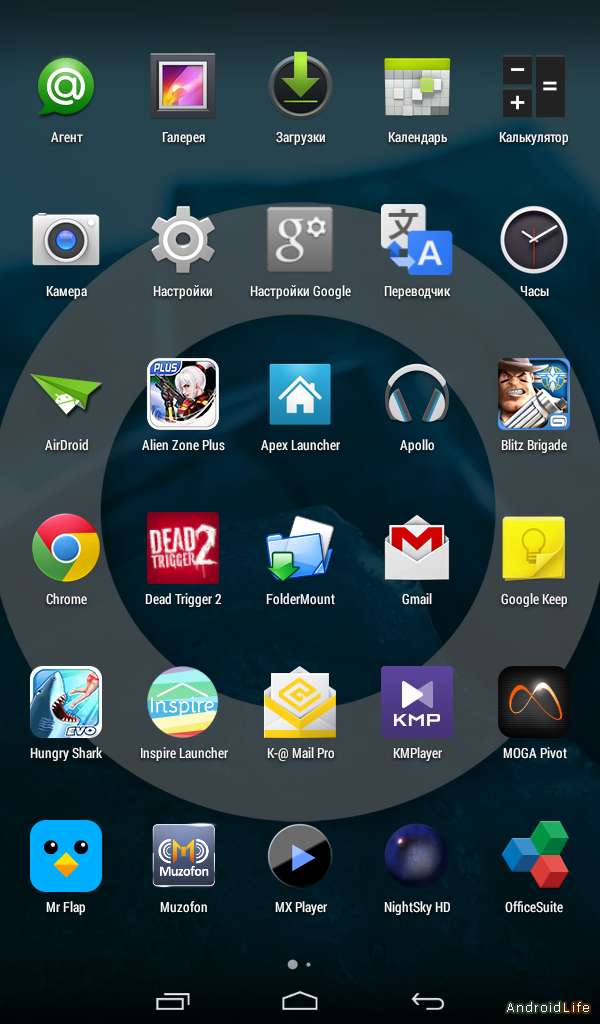 Но этот вид оболочек не так тесно связан с ос, поэтому их функционал несколько ограничен по сравнению с предыдущими.
Но этот вид оболочек не так тесно связан с ос, поэтому их функционал несколько ограничен по сравнению с предыдущими.
Ваш комментарий будет первым